Cách cài đặt camera wifi không còn là việc quá phức tạp với người dùng phổ thông. Chỉ cần vài thao tác qua ứng dụng, bạn đã có thể giám sát ngôi nhà dễ dàng. Bài viết từ TechTipsVN sẽ hướng dẫn cách cài đặt wifi chi tiết cho các dòng camera wifi phổ biến như Imou, Ezviz, Xiaomi, TP-Link Tapo. Ngoài ra, bạn còn được chia sẻ mẹo giúp camera hoạt động ổn định và an toàn hơn.
Hướng dẫn cách cài đặt camera wifi theo từng dòng phổ biến
Mặc dù các bước cơ bản thường tương tự, mỗi thương hiệu camera wifi lại có ứng dụng quản lý và quy trình kết nối đặc thù riêng. Dưới đây là hướng dẫn chi tiết cách cài đặt camera wifi cho một số dòng phổ biến và được ưa chuộng nhất hiện nay:
Cài đặt camera Imou
Bước 1: Cắm nguồn điện cho camera Imou, đợi đến khi đèn xanh lục nhấp nháy liên tục.
Bước 2: Tải ứng dụng Imou Life từ App Store (iOS) hoặc CH Play (Android).
Bước 3: Mở ứng dụng, đăng ký tài khoản bằng số điện thoại, tạo mật khẩu và xác nhận mã OTP.
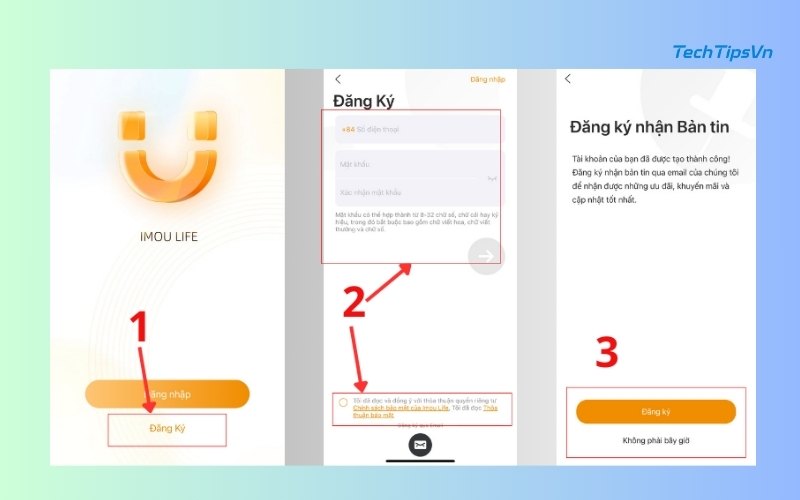
Bước 4: Chọn “Thêm thiết bị” trong ứng dụng để bắt đầu cách cài đặt camera wifi này, sau đó quét mã QR ở đáy camera để liên kết.
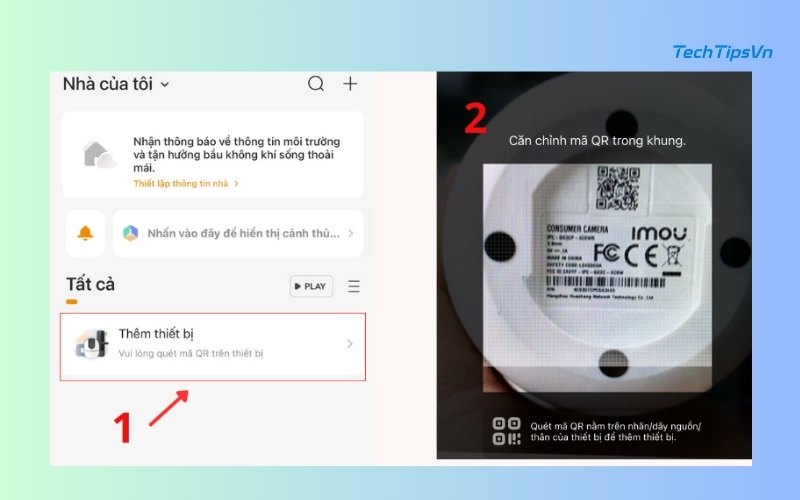
Bước 5: Chọn mạng wifi, nhập mật khẩu để camera kết nối, chờ khoảng 100 giây để hoàn tất.
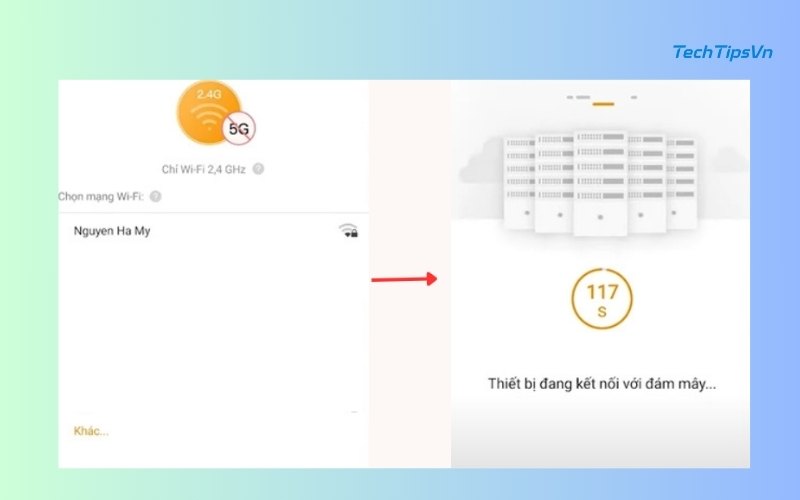
Cách cài đặt camera wifi Ezviz
Bước 1: Cắm nguồn cho camera Ezviz, đèn xanh nhấp nháy báo hiệu thiết bị đang sẵn sàng.
Bước 2: Tải ứng dụng EZVIZ App về điện thoại từ App Store hoặc CH Play.
Bước 3: Đăng ký tài khoản bằng số điện thoại hoặc email, nhập mã xác nhận để kích hoạt.
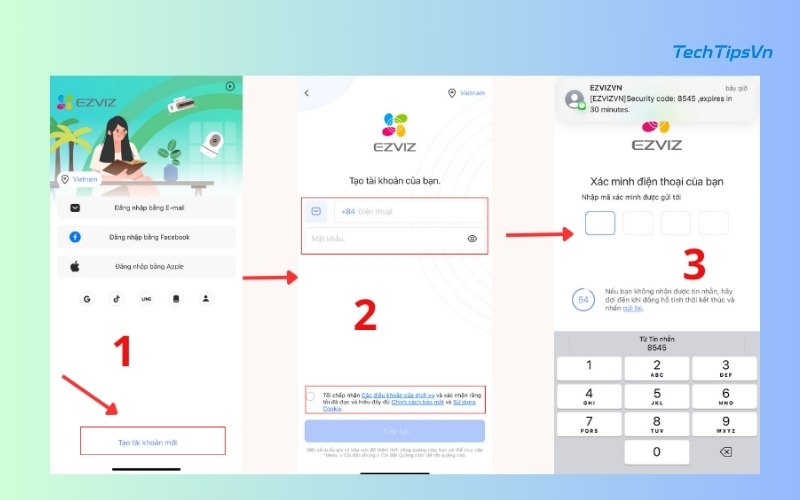
Bước 4: Chọn “Thêm thiết bị”, quét mã QR ở đáy camera để tiến hành cài đặt.
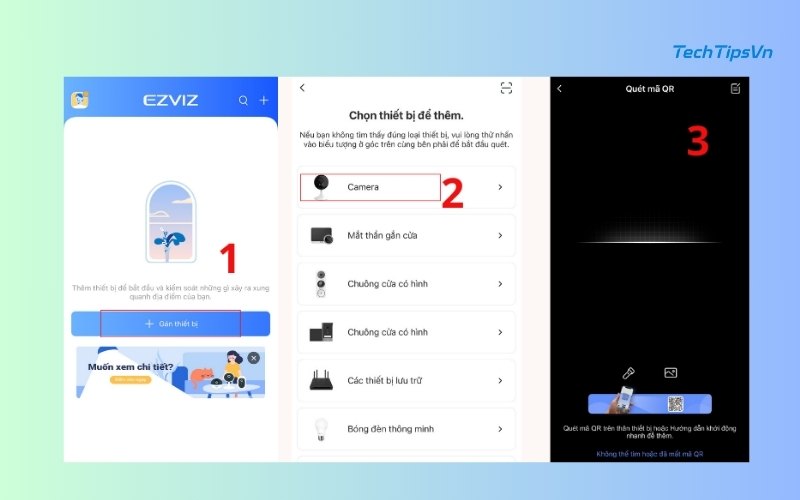
Bước 5: Nhập mật khẩu wifi, kết nối thiết bị và hoàn tất cách cài đặt camera wifi Ezviz.
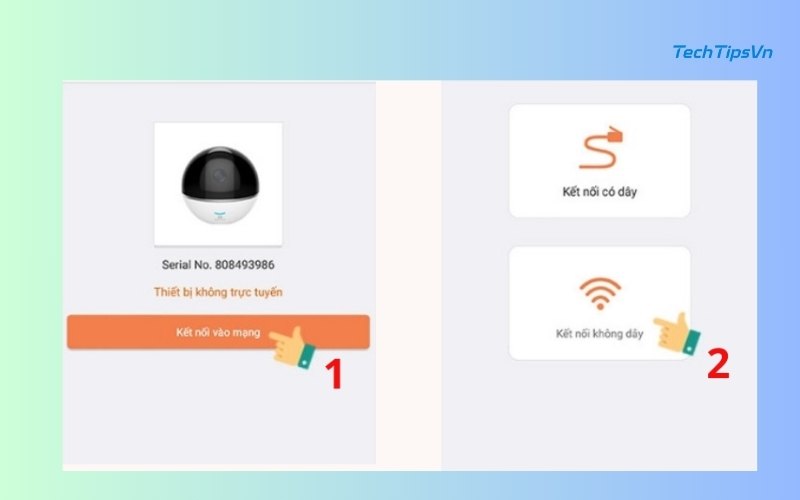
>> Khám phá thêm cẩm nang thủ thuật WiFi chi tiết từ A-Z cho người mới
Cài đặt camera Xiaomi
Bước 1: Cắm nguồn cho camera, nhấn nút reset cạnh cổng sạc để khởi động lại thiết bị.
Bước 2: Tải và cài đặt ứng dụng Mi Home từ App Store hoặc CH Play.
Bước 3: Tạo tài khoản bằng email hoặc số điện thoại, đăng nhập vào ứng dụng.
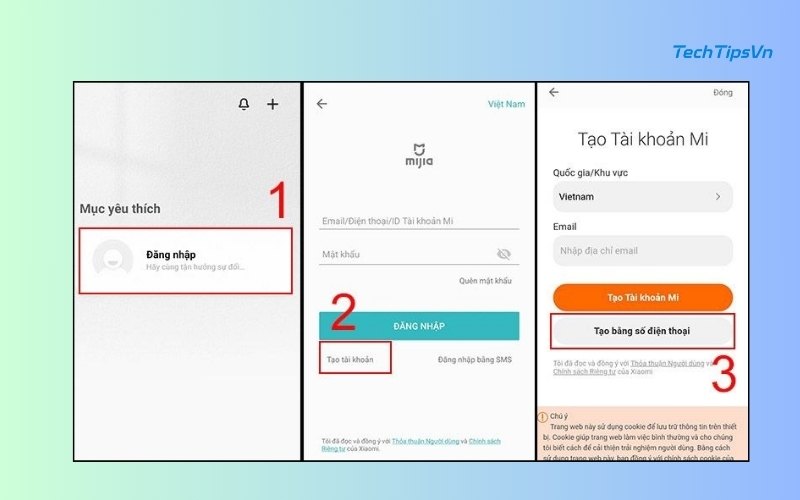
Bước 4: Mở wifi và Bluetooth trên điện thoại, chọn thêm thiết bị và quét mã QR trên camera.

Bước 5: Đợi thiết bị chuyển sang đèn xanh, truy cập “Danh sách thiết bị” để xem camera hoạt động.
Cách cài đặt camera wifi TP-Link Tapo
Bước 1: Tải và cài đặt ứng dụng Tapo App từ App Store hoặc CH Play.
Bước 2: Đăng nhập hoặc đăng ký tài khoản TP-Link Tapo nếu chưa có.
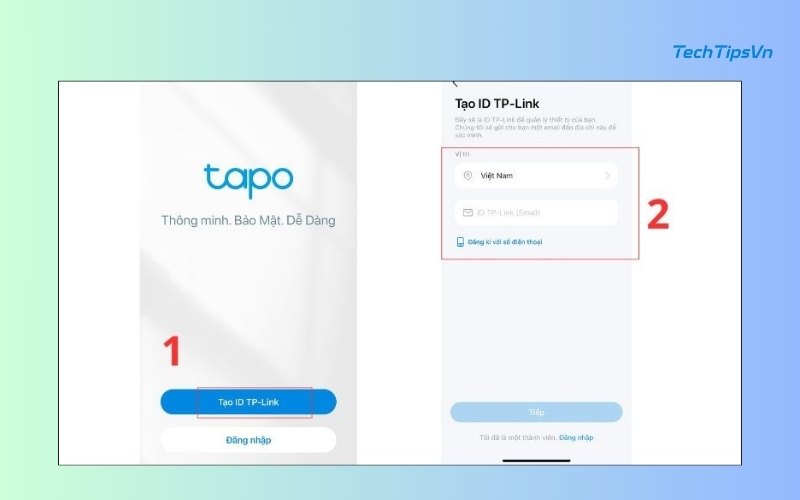
Bước 3: Mở app, chọn “Thêm thiết bị”, sau đó chọn đúng model camera để bắt đầu cách cài đặt camera wifi Tapo.
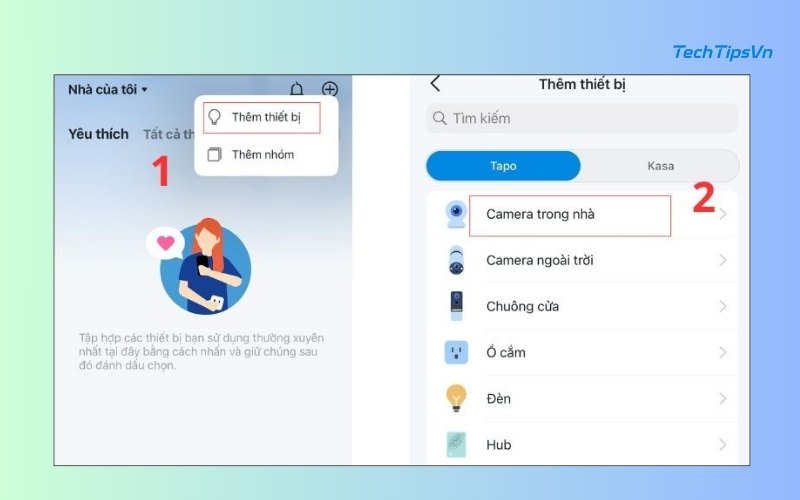
Bước 4: Cắm nguồn cho camera, làm theo hướng dẫn trên app để kết nối.
Bước 5: Nhập mật khẩu WiFi và đợi app thông báo hoàn tất quá trình cài đặt.
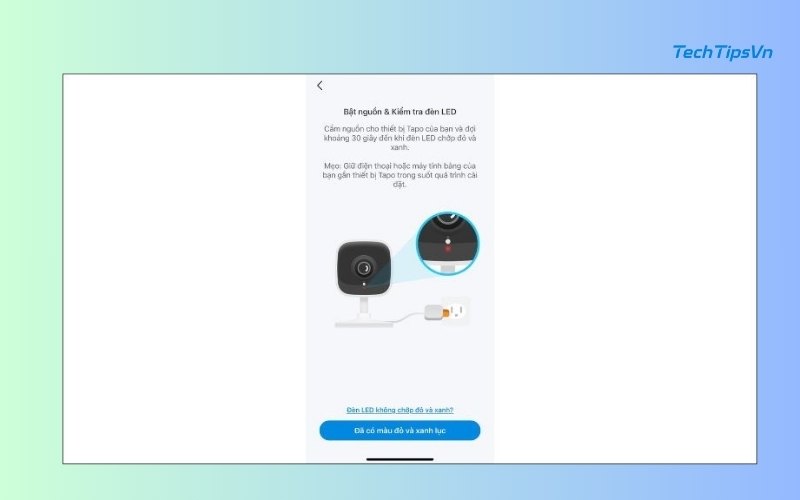
>> Xem thêm:
- Cách cài đặt camera wifi Vitacam trên điện thoại nhanh chóng
- Cách cài đặt camera wifi Hikvision nhanh chóng, dễ dàng
Mẹo cài đặt camera wifi hoạt động ổn định và an toàn
Sau khi hoàn tất cách cài đặt camera wifi, để đảm bảo camera hoạt động ổn định và an toàn lâu dài, bạn nên lưu ý một số mẹo quan trọng dưới đây. Những điều chỉnh nhỏ này sẽ giúp tối ưu hiệu suất và bảo mật thiết bị hiệu quả hơn.
- Không lắp camera quá cao hoặc nơi có ánh sáng ngược: Điều này giúp hạn chế điểm mù và đảm bảo hình ảnh rõ nét, tránh tình trạng bị chói hoặc mất chi tiết.
- Đổi mật khẩu mặc định ngay sau khi kết nối: Giúp ngăn chặn rủi ro bị xâm nhập từ bên ngoài, tăng cường tính bảo mật cho hệ thống giám sát.
- Bật tính năng phát hiện chuyển động và cảnh báo qua app: Giúp bạn nhận thông báo ngay khi có chuyển động bất thường, hỗ trợ theo dõi an ninh từ xa hiệu quả hơn.
- Thường xuyên cập nhật phần mềm cho camera và ứng dụng: Các bản cập nhật giúp khắc phục lỗi bảo mật và bổ sung tính năng mới, giúp thiết bị hoạt động ổn định hơn.
- Sử dụng thẻ nhớ chính hãng và kiểm tra định kỳ: Đảm bảo quá trình ghi hình liên tục, tránh mất dữ liệu hoặc lỗi khi xem lại hình ảnh.

Mong rằng qua bài viết này, bạn đã nắm rõ cách cài đặt camera wifi cho từng dòng phổ biến. Việc kết nối giờ đây dễ dàng hơn bao giờ hết. Đừng quên áp dụng mẹo bảo mật để camera hoạt động ổn định. Theo dõi TechTips VN để khám phá thêm nhiều thủ thuật công nghệ hữu ích khác nhé!
















